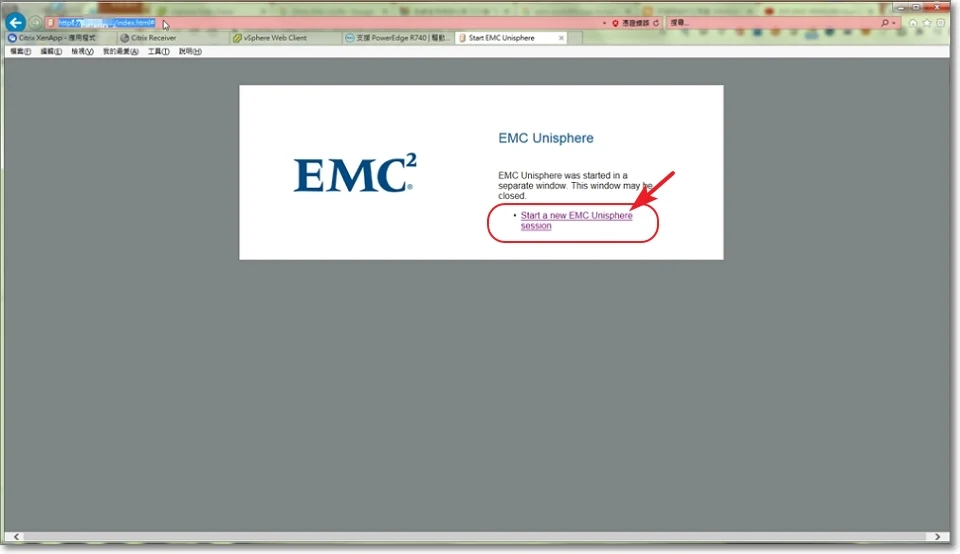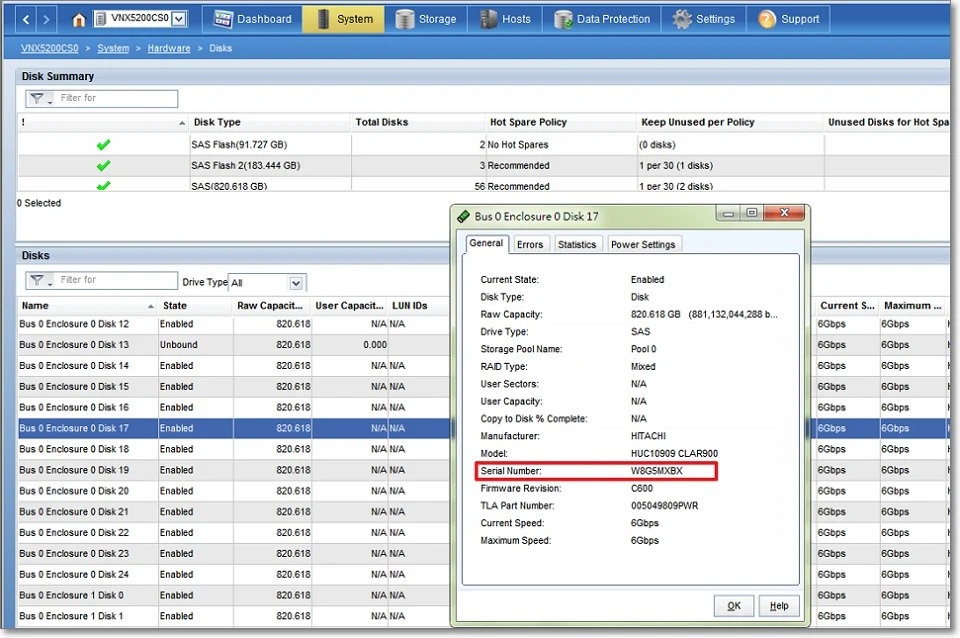一般來說【企業級的儲存設備】都會包含二個儲存控制器( Control Station或稱為Controller ),這裡以 CS0和 CS1為代號, 這麼做的主要目的是避免單點故障問題。
星期二, 12月 22, 2020
星期一, 12月 21, 2020
EMC VNX5200 如何擴充 NAS filesystem空間
本篇旨在說明 EMC VNX5200 如何擴充 NAS filesystem空間
相關作業步驟如下:
步驟一、
連線 EMC Unisphere Console後
選擇
VNX5200CS0 > Storage > Storage Configuration > File Systems
步驟二、
選擇要擴充的 File Systems 如下圖
此處選擇 fs1 > 滑鼠右鍵 > Extend
步驟三、
先確認 Storage Pool 有多餘空間能擴充 > 下方填寫需要的 Extend Size > OK
步驟四、
顯示背景處理中 > OK
步驟五、
到背景作業確認是否該 Job已執行
選擇
VNX5200CS0 > System > Monitoring and Alerts > Background Tasks for
File
步驟六、
看到狀態為 > Running
步驟七、
等待狀態更新為 > Succeeded
步驟八、
確認更新狀態
更新前容量
更新後容量
延伸閱讀:
👉 EMC VNX5200 CS0 Take over CS1如何切換回來
👉 DellEMC VNX5200 How to enable copy to hot sapre
👉 學習 DellEMC Networker 命令 「mminfo 如何下時間條件」範例參考
星期五, 12月 18, 2020
DellEMC NetWorker 備份 AIX 主機異常處理
本篇適合使用過 EMC NetWorker 的用戶,若您有興趣也可參考一下。
本篇旨在說明「DellEMC NetWorker 備份 AIX 主機異常處理方式」,解決問題的方式可能會因為環境不同或其他因素而異,本篇僅供參考。
(若您有更好的處理方式,也歡迎留言互相參考)
作業環境:
備份主機 EMC NetWorker系統環境:
作業系統:Windows Server
2012 R2 標準版 x64
備份軟體 Windows版本:EMC NetWorker
版本:8.2.4
備份 Client 端系統環境:
AIX
7.1
問題:
當 AIX 系統重啟時發生 NetWorker備份異常如下圖:
處理方式:
到 AIX將 nsrd Services 重新啟動即可。
關閉 nsrd 服務
# /bin/nsr_shutdown
啟動 nsrd 服務
# echo "sh /etc/rc.nsr" | at now
延伸閱讀:
👉 學習 DellEMC Networker 命令 「mminfo 如何下時間條件」範例參考
👉 Dell EMC | Unity 300 - 如何設定郵件告警通知
👉
DellEMC Avamar Web GUI 無法登入處理
星期一, 9月 09, 2019
EMC VNX5200 如何手動更換硬碟 | DellEMC VNX5200 How to enable copy to hot sapre
前言:
相關作業步驟如下:
步驟一、登入你的 EMC Unisphere Console
步驟二、 勾選接受並執行 (你需要先安裝 Java 程式 👉
Java官網下載)
步驟三、 選擇 Accept
步驟四、 登入帳號及密碼
步驟五、 選擇 VNX5200CS0
步驟六、選擇 > System > Hardware > Disks
步驟七、選擇你要執行的硬碟 > 滑鼠右鍵 > Properties
步驟八、我們先確認一下硬碟序號,後續硬碟更換下來可以對照。(當然執行前建議要再三確認沒有搞錯 HDD)
步驟九、選擇該 HDD > 滑鼠右鍵 > 進行 Copy to Hot Spare
步驟十、 Yes
步驟十一、OK
步驟十二、再次確認一下硬碟狀態 > 滑鼠右鍵 > Properties
步驟十三、確認該硬碟狀態為 > Rebulding
相關影片參考如下:
Youtobe Link >> https://youtu.be/NVSGSRcw0U4
延伸閱讀:
👉 學習 DellEMC Networker 命令 「mminfo 如何下時間條件」範例參考
👉 如何關閉 EMC Avamar Proxy server
👉 DellEMC NetWorker 備份 AIX 主機異常處理